Dota 2 là tựa game MOBA nổi tiếng với lối chơi hấp dẫn nhưng cũng đòi hỏi cấu hình máy tính tương đối cao. Để có thể trải nghiệm game một cách mượt mà, không giật lag, việc tối ưu cấu hình Dota 2 là điều vô cùng quan trọng. Bài viết này sẽ hướng dẫn bạn cách chỉnh cấu hình Dota 2 chi tiết, từ cơ bản đến nâng cao, giúp bạn chiến game hiệu quả nhất.
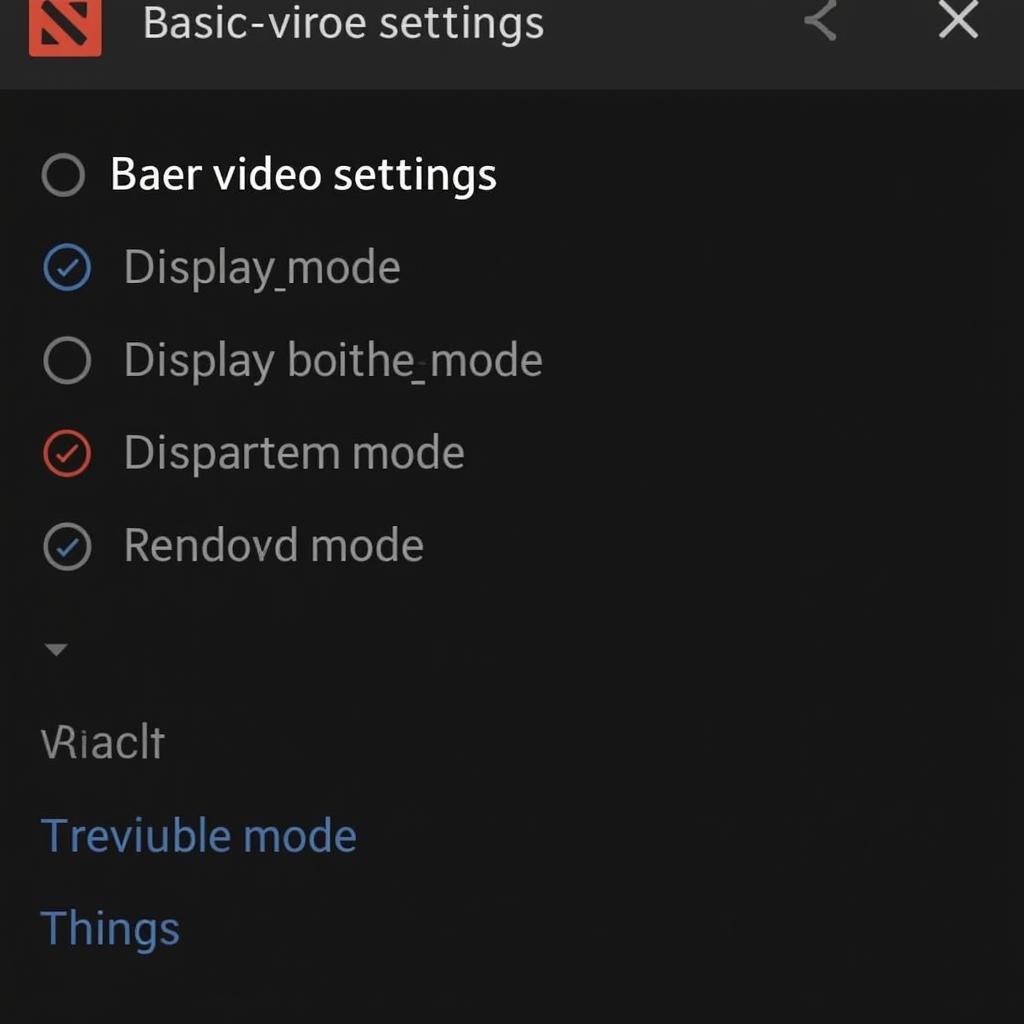 Cấu hình Dota 2 cơ bản
Cấu hình Dota 2 cơ bản
Tầm Quan Trọng Của Việc Chỉnh Cấu Hình Dota 2
Nhiều game thủ, đặc biệt là những người mới, thường bỏ qua bước cấu hình Dota 2. Tuy nhiên, việc tinh chỉnh các thông số đồ họa, âm thanh phù hợp với cấu hình máy tính mang lại nhiều lợi ích thiết thực:
- Tăng FPS, giảm giật lag: FPS (frame per second) càng cao, hình ảnh trong game càng mượt mà, từ đó thao tác của bạn cũng trở nên chính xác hơn.
- Trải nghiệm game tốt hơn: Hình ảnh đẹp, âm thanh sống động giúp bạn hòa mình vào thế giới Dota 2 một cách trọn vẹn.
- Tăng tuổi thọ phần cứng: Giảm tải cho CPU, GPU giúp máy tính hoạt động mát mẻ, kéo dài tuổi thọ linh kiện.
Cách Chỉnh Cấu Hình Dota 2 Cơ Bản
Bạn có thể dễ dàng tùy chỉnh cấu hình Dota 2 ngay trong game:
- Khởi động Dota 2 và đăng nhập vào tài khoản Steam của bạn.
- Tại giao diện chính, chọn biểu tượng bánh răng (Settings) ở góc trái màn hình.
- Chọn mục Video ở cột bên trái.
- Tại đây, bạn có thể điều chỉnh các thông số cơ bản như:
- Resolution (Độ phân giải): Chọn độ phân giải phù hợp với màn hình máy tính. Độ phân giải càng cao, hình ảnh càng sắc nét nhưng đồng thời cũng yêu cầu cấu hình máy tính mạnh hơn.
- Display Mode (Chế độ hiển thị): Chọn Fullscreen để trải nghiệm game tốt nhất.
- Rendering Quality (Chất lượng đồ họa): Bạn có thể chọn các mức thiết lập sẵn như Low, Medium, High hoặc tùy chỉnh chi tiết ở mục Advanced Settings.
Tinh Chỉnh Cấu Hình Dota 2 Nâng Cao
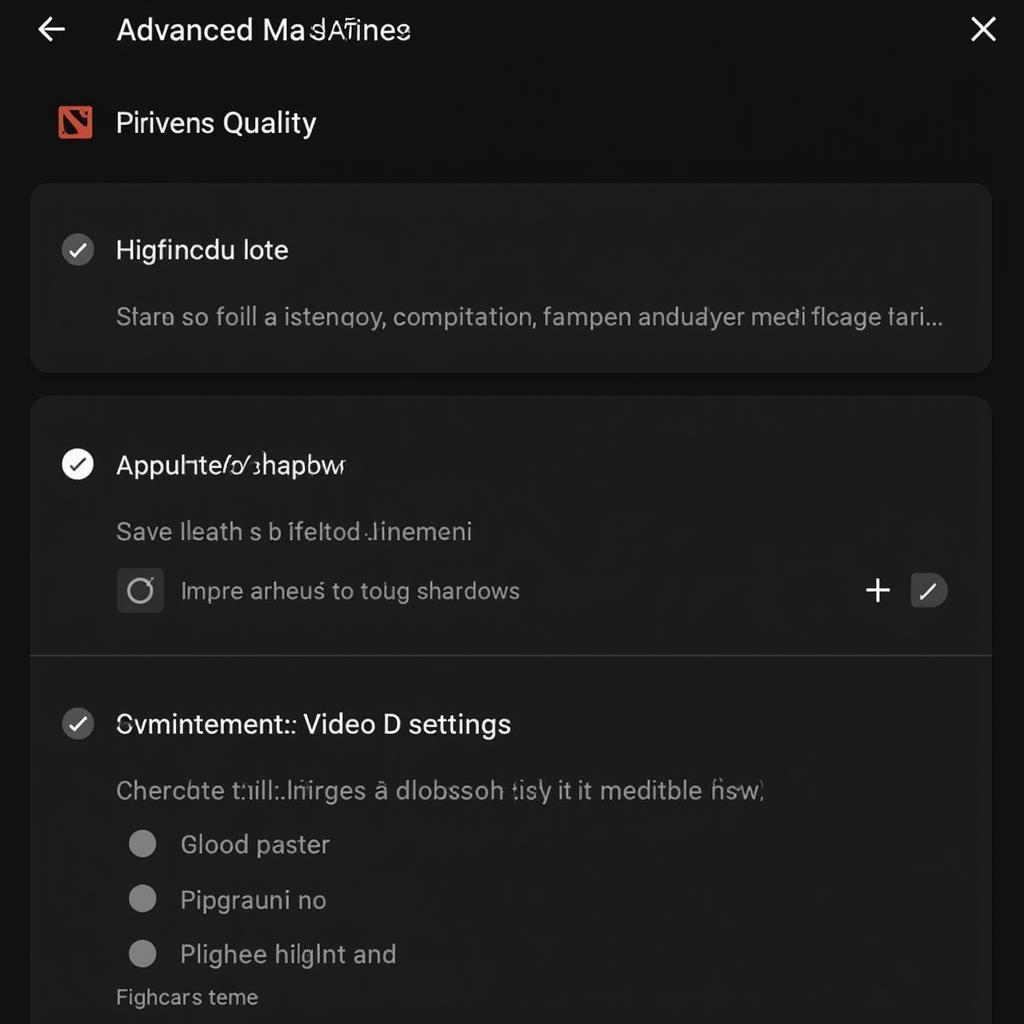 Tinh chỉnh cấu hình Dota 2 nâng cao
Tinh chỉnh cấu hình Dota 2 nâng cao
Đối với những game thủ muốn tối ưu hóa cấu hình Dota 2 một cách chi tiết hơn, bạn có thể điều chỉnh các thông số ở mục Advanced Settings:
- Texture Quality: Ảnh hưởng đến độ chi tiết của các bề mặt trong game. Giảm mức độ này nếu máy tính của bạn có card đồ họa yếu.
- Shadow Quality: Ảnh hưởng đến độ chi tiết của bóng đổ. Giảm mức độ này để tăng FPS đáng kể.
- Effect Quality: Ảnh hưởng đến độ chi tiết của các hiệu ứng trong game.
- Anti-Aliasing: Giúp hình ảnh mượt mà hơn bằng cách làm mờ các cạnh răng cưa. Tuy nhiên, bật Anti-Aliasing sẽ làm giảm FPS.
Bên cạnh việc điều chỉnh cấu hình trong game, bạn cũng nên cập nhật driver card đồ họa mới nhất và tắt các ứng dụng chạy ngầm không cần thiết để giải phóng tài nguyên hệ thống, giúp Dota 2 chạy mượt mà hơn.
Kết Luận
Hy vọng bài viết đã cung cấp cho bạn những thông tin hữu ích về cách chỉnh cấu hình Dota 2. Hãy thử nghiệm và lựa chọn cho mình những thiết lập phù hợp nhất để trải nghiệm tựa game MOBA hấp dẫn này một cách tốt nhất.
Cần hỗ trợ? Hãy liên hệ Số Điện Thoại: 0968204919, Email: [email protected] Hoặc đến địa chỉ: Tổ 9 Ấp, Tân Lễ B, Tân Thành, Bà Rịa – Vũng Tàu 790000, Việt Nam. Chúng tôi có đội ngũ chăm sóc khách hàng 24/7.